Tisk fotografií z počítače
Tato část popisuje, jak vytisknout fotografie pomocí aplikace My Image Garden.
Tato část využívá okna zobrazená při použití operačního systému Windows 8.1 (dále jen jako Windows 8.1).
-
Otevřete opěrku papíru (A).
-
Vytáhněte výstupní zásobník na papír (B) a otevřete nástavec výstupního zásobníku (C).

-
Vložte papír svisle TISKOVOU STRANOU SMĚREM K SOBĚ.
-
Zarovnejte vodítka papíru (D) podle šířky papíru.

-
Klepněte na ikonu My Image Garden (E) v nabídce Quick Menu.
Otevře se obrazovka Nabídka průvodce (Guide Menu).
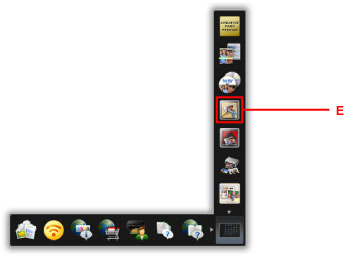
 Poznámka
Poznámka- Počet a typy zobrazených ikon závisí na vaší oblasti, registrované tiskárně či skeneru a nainstalovaných aplikacích.
-
Klepněte na ikonu Tisk fotografií (Photo Print) (F).
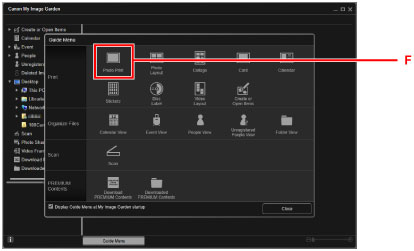
-
Klepněte na složku (G) s fotografiemi, které chcete vytisknout.
-
Klepněte na fotografie (H), které chcete vytisknout.
V systému Windows:
Chcete-li vybrat dvě nebo více fotografií najednou, podržte klávesu Ctrl a klepněte na ně.
V systému Mac OS:
Chcete-li vybrat dvě nebo více fotografií najednou, podržte klávesu Command a klepněte na ně.
-
Klepněte na tlačítko Tisknout (Print) (I).
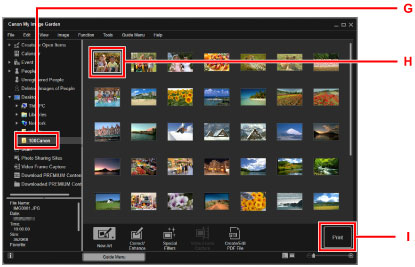
-
Zadejte počet kopií, název zařízení, typ média atd. (J).
-
Klepněte na tlačítko Tisk (Print) (K).
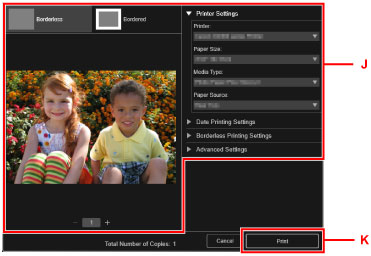
V systému Mac OS:
Klepněte na tlačítko OK a po zobrazení okna se žádostí o potvrzení klepněte na tlačítko Tisk (Print).
 Poznámka
Poznámka
-
My Image Garden umožňuje různými způsoby používat obrázky na počítači, například fotografie pořízené digitálním fotoaparátem.
- Příručka pro My Image Garden (systém Windows)
- Příručka pro My Image Garden (systém Mac OS)

